هل تعلم أنه يمكنك مسح المستندات الورقية ضوئيًا في تطبيق Notes على جهاز iPhone و iPad؟ يقوم التطبيق بتحويلها إلى ملفات PDF ، ويقوم بقصها لجعلها تبدو كما لو قمت بمسحها ضوئيًا في ماسح ضوئي مناسب. ربما تقرأ مقالنا الإرشادي على المسح في تطبيق الملاحظات، وأنت تعرف هذا بالفعل. لكن في iOS 13 ، تتحسن الأمور: يمكنك أيضًا البحث في تلك المستندات الممسوحة ضوئيًا.
هذا صحيح. أنت يمكن مسح ورقة في Notes ، وأي شيء مطبوع عليه سيصبح قابلاً للبحث ، كما لو كنت كتبته بنفسك. دعونا نرى كيفية البحث في عمليات المسح.
كيفية مسح مستند ضوئيًا في تطبيق Notes
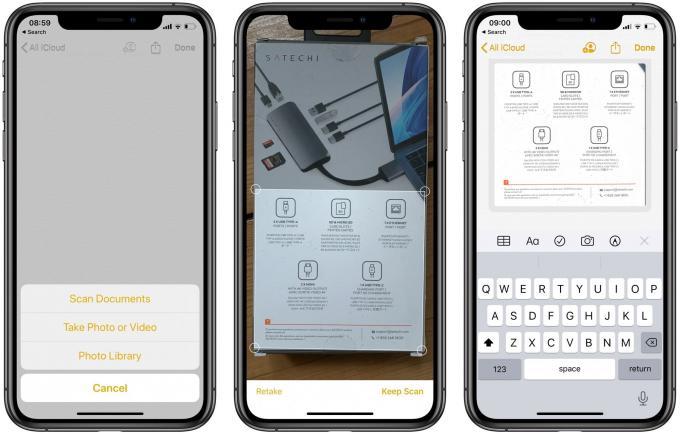
الصورة: عبادة ماك
كما قلت ، لدينا طريقة تفصيلية حول كيفية القيام بذلك مسح المستندات ضوئيًا وتحويلها إلى Notes. لكن الإصدار المختصر هو أنك تنشئ ملاحظة جديدة (أو تفتح ملاحظة حالية) ، ثم اضغط على القليل رمز الكاميرا. ثم اختر مسح المستندات ضوئيًا من القائمة.
ثم ، في نافذة المسح الضوئي ، وجّه الكاميرا إلى المستند الخاص بك. يجب أن يكتشف حواف الورق تلقائيًا. اضغط على الزر لالتقاط صورة ، واستمر حتى تلتقط كل الصفحات التي تريدها. ثم اضغط منتهي. يمكنك تحرير الاقتصاص التلقائي إذا لزم الأمر. وهذا كل شيء. يمكنك الخروج من الملاحظة أو الاستمرار في الإضافة إليها بمزيد من عمليات المسح أو الصور أو الرسومات أو النصوص.
كيفية البحث في عمليات المسح في ملاحظات iOS 13
البحث في عمليات الفحص هذه أسهل في iOS 13. ما عليك سوى سحب القائمة الرئيسية للملاحظات لأسفل للكشف عن مربع البحث في الأعلى ، واكتب مصطلحات البحث الخاصة بك.

دعم Apple
تضمين التغريدة

691
142
عند مسح مستند ضوئيًا ، يقوم تطبيق Notes بمعالجته ، ويتعرف على أي نص في الصورة. يقوم بفهرسة هذا النص ، وهذا ما يجعل الصور قابلة للبحث. يمكنك مسح كتيبات التعليمات القديمة ، والإيصالات ، والوصفات ، ومقالات المجلات ، ومقتطفات من كتاب مفضل - أي شيء. بعد ذلك ، عندما تريد العثور على شيء ما لاحقًا ، ما عليك سوى البحث.
يمكنك البحث عن "خبز" ، على سبيل المثال ، للعثور على جميع وصفات الخبز التي مسحتها ضوئيًا. حيلة أخرى لطيفة هي مسح القائمة في أي مطعم تأكل فيه. أو قائمة في نافذة مطعم تلفت انتباهك. ثم يمكنك العثور عليها بسهولة لاحقًا ، بمجرد البحث عن الطبق الرائع الذي تتذكره.
قشاري بعض الشيء
هذه هي النظرية على أي حال. عمليًا ، أجد أن Notes لا يقوم فعليًا بفهرسة جميع عمليات المسح (على الأقل ليس في الحال). لقد قمت بمسح الجزء الخلفي من علبة المنتج بحثًا عن هذه المقالة. وعلى الرغم من أن النص يبدو واضحًا في المسح ، لا تظهر أي من الكلمات الواردة فيه في البحث. ثم مرة أخرى ، لا يزال نظام iOS 13 مكسورًا بشكل مخجل ، لذلك قد يكون الأمر كذلك. لا يزال تطبيق Notes يقوم بعمل رائع في البحث في ملاحظاتي المكتوبة بخط اليد ، لذلك ربما يكون هذا جيدًا في النهاية.

